Unity3D:“导入活动”窗口
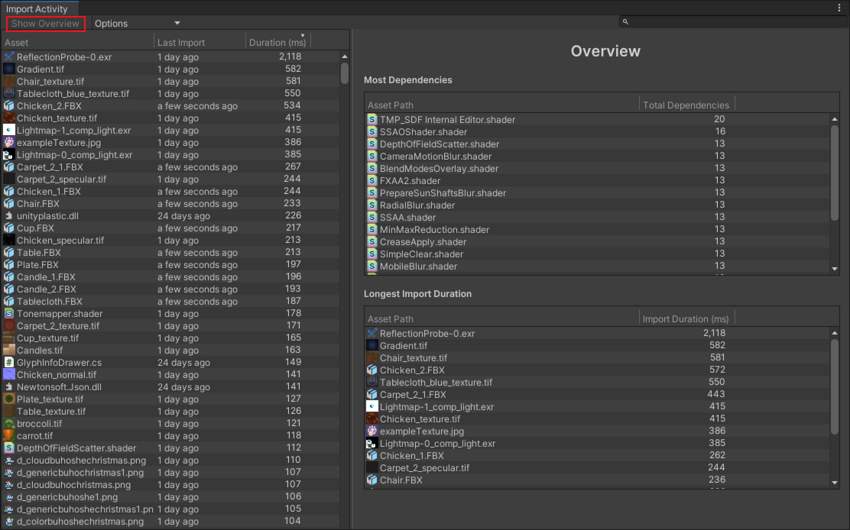
推荐:将NSDT场景编辑器加入你的3D工具链
3D工具集:NSDT简石数字孪生
“导入活动”窗口
概述
“导入活动”窗口提供有关 Unity 导入资源时发生的情况的信息。您可以使用此信息来确定最近导入了项目中的哪些资源、导入每个资源所花费的时间以及导入(或重新导入)的原因。
此信息允许您分析项目的导入活动,并决定如何缩短 Unity 导入资源所需的时间,或如何完全避免不必要的导入。因此,“导入活动”窗口的作用类似于导入过程的探查器。
访问“导入活动”窗口
要打开“导入活动”窗口,请转到“>分析窗口”>“导入活动窗口”。
您也可以直接从资产打开〖导入活动〗窗口,这将使窗口立即显示所选资产的导入详细信息。如果您已经知道要分析哪个资产的导入数据,这将非常有用。有两种方法可以执行此操作:
- 右键单击“项目”窗口中的资源,然后从上下文菜单中选择“在导入活动窗口中查看”。
- 在检查器中查看资源,右键单击检查器的选项卡,然后从上下文菜单中选择“在导入活动窗口中打开”。
布局
“导入活动”窗口有三个部分:顶部的工具栏、左侧的资产列表和右侧的信息部分。
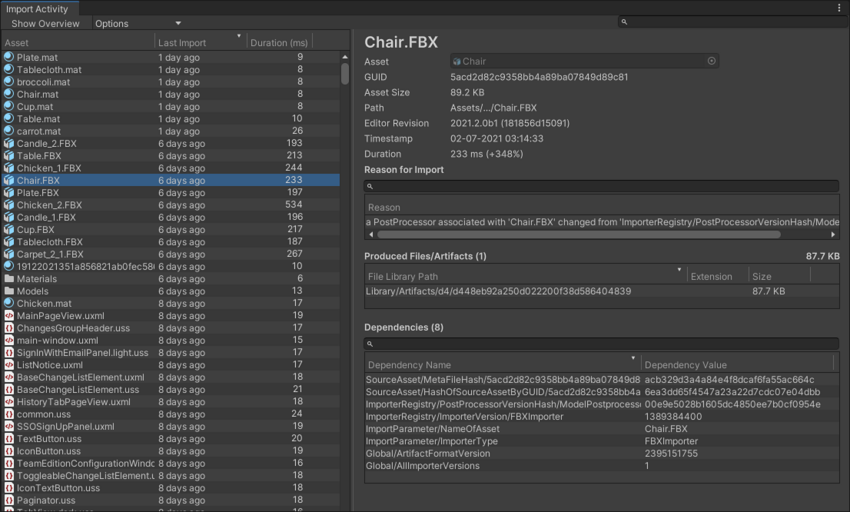
工具栏

窗口顶部的工具栏具有以下三个功能:
- “显示概述”按钮
- 选项菜单
- 搜索字段
“显示概述”按钮
单击“显示概述”按钮时,右侧的信息部分将显示概述信息,其中包括有关资产导入的一般信息。请参阅下面的概述信息。
选项菜单
“选项”下拉列表允许您调整资产列表中显示的信息。以下选项可用:
使用相对时间戳
控制上次导入时间是否以相对格式显示(例如。“几秒钟前”),或绝对格式,格式为:日-月-年 小时:分钟:秒
显示以前的导入
控制是显示以前的导入,还是仅显示最近的导入。通过显示以前的导入,您可以查看资源当前保留在“资源库”文件夹中的修订数量。此列表通常在项目垃圾回收运行时清除,当您重新启动编辑器时。
启用此选项后,资产列表旁边将显示第二个垂直列表视图,显示所选资产当前存储的所有导入结果。

如果要保留以前编辑器会话的导入结果以帮助调试或分析,可以通过转到“项目设置”>“编辑器”>“重新启动时删除未使用的项目”来关闭项目垃圾回收。您还可以使用 EditorUserSettings.artifactGarbageCollection 通过脚本控制此设置。
包括预览导入程序
控制是否包括预览窗口生成的项目。默认情况下,它们处于隐藏状态,因为它们在检查资产导入时通常没有用处。
搜索字段
工具栏右侧的搜索字段允许您按名称快速筛选资产列表,以查找您感兴趣的特定资产。
资产列表
窗口的左侧部分显示项目中所有资源的列表。这些列是:
- 资产:资产名称
- 上次导入时间:上次导入资产的时间
- 持续时间:上次导入所花费的时间量(以毫秒为单位)。
要更改列表的排序顺序,请单击列标题。
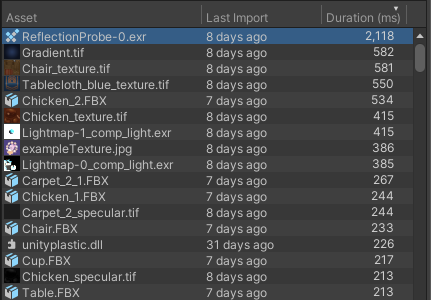
资产列表,显示的结果首先按最长持续时间排序。
信息面板
窗口的右侧部分是信息面板,有两种模式:
- 未选择任何资产时,将显示概览信息。
- 当您从左侧列表中选择资产时,或者如果您如上所述通过资产直接打开窗口,则会显示资产信息。
概述信息
概述 信息显示具有最多依赖项的资产和具有最长导入持续时间的资产的列表。它可用于快速确定哪些资产可能会最显著地减慢导入过程。具有更多依赖项的资产更有可能定期重新导入,因为每当修改资产的任何依赖项时,都会重新导入资产。
从主菜单打开“导入活动”窗口时,默认情况下会显示“概述”信息。如果您正在查看资产信息并希望返回到“概述”信息,请选择工具栏中的“显示概述”按钮。
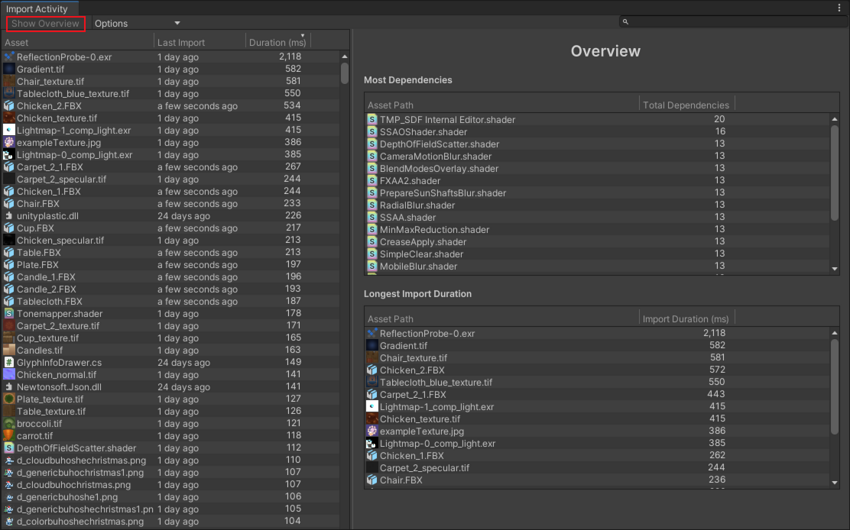
资产信息
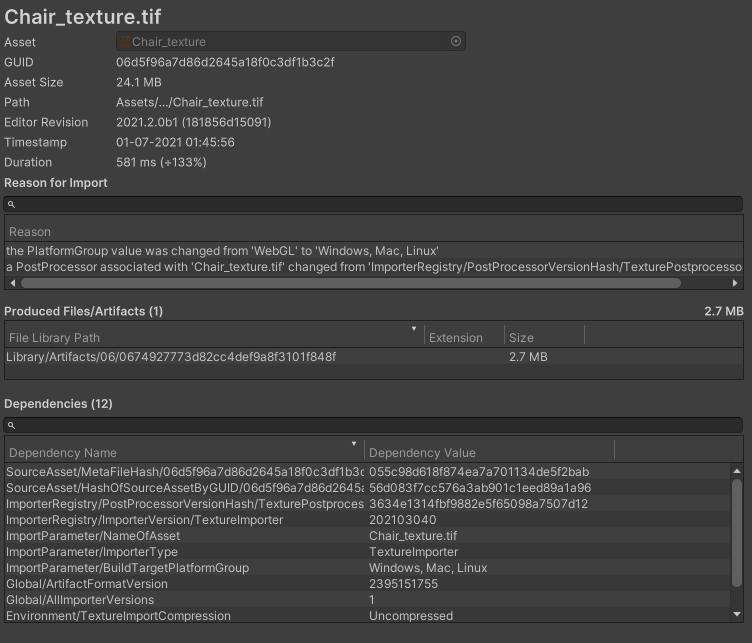
从资产列表中选择资产时,信息面板将显示资产信息。这包括有关资产及其最新导入的以下详细信息。
| 标题 | 描述 |
|---|---|
| 资产 | 当前所选资产的名称。您可以单击此字段以在“项目”窗口中找到资源。 |
| 图形用户界面 | 分配给资产的唯一 GUID。您可以使用它来跟踪其在整个项目中的引用。 |
| 资产大小 | 资产源文件的大小。 |
| 路径 | 资产的文件路径,相对于项目的根文件夹。 |
| 编辑器修订 | 创建此项目的编辑器版本。 |
| 时间戳 | 创建项目文件的时间。这与文件夹中文件的时间戳值匹配。Library |
| 期间 | Unity 在最近一次导入中导入此资源所花费的时间(以毫秒为单位)。 |
| 进口原因 | 项目中导致此资产最近导入的更改的说明,以及有关关联依赖项类型的详细信息。 “导入原因”字段有自己的搜索栏,可用于搜索其文本。这在资产具有许多导入原因的情况下非常有用(例如,计算着色器可能具有许多依赖项,这些依赖项在切换平台时会修改)。 |
| 生成的文件/工件 | Unity 上次导入此资源时生成的文件夹中存在的文件列表。通常每个资产只有一个工件,但有时可能会有多个工件。例如,当 Unity 生成资产预览时。 在编辑器的典型使用过程中,Unity 可能会生成资源导入结果(工件)的许多版本。因此,每个项目都有一个项目ID供参考。这与资产的 GUID 不同。 当前选定的修订称为当前修订,当选择资产列表中的资产时,默认情况下会选择当前修订版本。 通常,修订版按时间顺序排列,当前修订版为最新修订版。但是,如果在 Unity 中撤消更改资源工件的操作,则当前修订版将恢复为以前缓存的工件,因此不会是最近列出的工件。 Library |
| 依赖关系 | 编辑器和项目特定变量的列表,用于控制资产的状态,如果发生更改,将触发资源的重新导入。 依赖关系是资产数据库跟踪资产状态的方式。这意味着,如果资产依赖项发生更改,导入结果将有所不同,并且将生成工件的新修订版。 了解资源的依赖项类型以及可能导致它们更改的原因可以帮助您充分利用 Unity 的资源数据库系统,加快工作流程并避免不必要的导入时间。 此字段有自己的搜索栏,可用于搜索“依赖项”字段中包含的文本。 |
此文由3D建模学习工作室整理翻译,转载请注明出处!